ध्यान दें कि हार्डवेयर त्वरण को अक्षम करना अक्सर काम करता है
- पैरामाउंट प्लस आज हमारे पास सबसे लोकप्रिय स्ट्रीमिंग प्रदाताओं में से एक है। लेकिन दुर्भाग्य से, उपयोगकर्ताओं ने सेवा का उपयोग करते समय कुछ त्रुटियों की शिकायत की है।
- उपयोगकर्ताओं द्वारा सामना की जाने वाली त्रुटियों में, पैरामाउंट प्लस त्रुटि कोड 3304 सबसे आम में से एक है।
- पैरामाउंट प्लस एरर कोड 3304 पैरामाउंट प्लस ऐप के सर्वर से कनेक्ट करने में असमर्थता के कारण होता है।
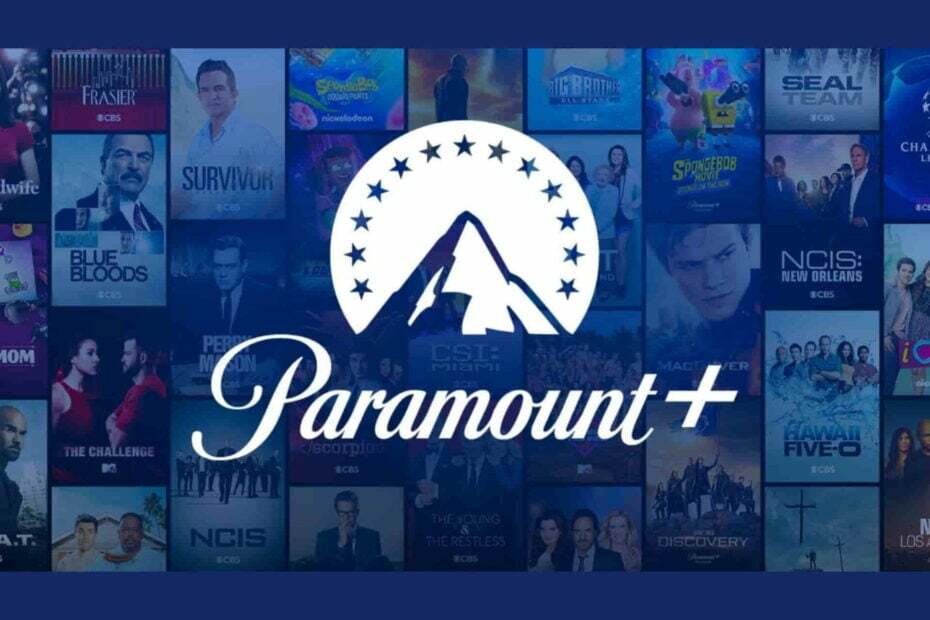
एक्सडाउनलोड फ़ाइल पर क्लिक करके स्थापित करें
यह सॉफ़्टवेयर सामान्य कंप्यूटर त्रुटियों की मरम्मत करेगा, फ़ाइल हानि, मैलवेयर, हार्डवेयर विफलता से आपकी रक्षा करेगा और अधिकतम प्रदर्शन के लिए आपके पीसी को अनुकूलित करेगा। पीसी की समस्याओं को ठीक करें और अब 3 आसान चरणों में वायरस हटाएं:
- रिस्टोरो पीसी रिपेयर टूल डाउनलोड करें जो पेटेंटेड टेक्नोलॉजीज के साथ आता है (पेटेंट उपलब्ध है यहाँ).
- क्लिक स्कैन शुरू करें विंडोज की उन समस्याओं को खोजने के लिए जो पीसी की समस्याओं का कारण बन सकती हैं।
- क्लिक सभी की मरम्मत आपके कंप्यूटर की सुरक्षा और प्रदर्शन को प्रभावित करने वाली समस्याओं को ठीक करने के लिए।
- रेस्टोरो द्वारा डाउनलोड किया गया है 0 इस महीने के पाठक।
पैरामाउंट प्लस काफी लोकप्रिय स्ट्रीमिंग सेवा है, लेकिन किसी भी अन्य की तरह इसमें भी कमियां हैं। यह आलेख पैरामाउंट प्लस त्रुटि कोड 3304 और इसे हल करने के तरीके पर चर्चा करेगा।
यह पैरामाउंट प्लस एरर कोड 3304 को समझने में आपकी मदद करेगा, ऐसा क्यों होता है, और समस्या को जल्दी से कैसे ठीक करें ताकि आप अपने सभी पसंदीदा एप्लिकेशन खेलना फिर से शुरू कर सकें।
पैरामाउंट प्लस पर त्रुटि कोड 3304 क्या है?
कार्यक्रम के अनुचित संचालन को पैरामाउंट प्लस त्रुटि कोड 3304 द्वारा दर्शाया गया है। ऐसा इसलिए है क्योंकि पैरामाउंट प्लस ऐप सर्वर से कनेक्ट नहीं हो सकता है। नतीजतन, ऐप पर सामग्री को स्ट्रीम करने का प्रयास करते समय, आप विलंबता या बफरिंग समस्याओं और एक काली या खाली स्क्रीन में भाग सकते हैं।
इसके कई कारण हो सकते हैं:
- अनुचित संबंध - पैरामाउंट प्लस त्रुटि कोड 3304 निर्धारित करता है कि ऐप सर्वर से कनेक्ट नहीं हो सकता है, इसलिए यह है या तो इंटरनेट कनेक्शन या पैरामाउंट सर्वर के साथ स्थानीय समस्या के कारण होता है अनुपलब्ध। पैरामाउंट प्लस सेवा की स्थिति की जाँच करें।
- पुराना ब्राउज़र - सुनिश्चित करें कि आपका ब्राउज़र नवीनतम संस्करण में अपडेट किया गया है क्योंकि यह समस्या किसी पुराने ब्राउज़र के कारण हो सकती है। वैकल्पिक रूप से, वीडियो देखने के लिए सर्वश्रेष्ठ ब्राउज़र प्राप्त करें।
- विज्ञापन अवरोधक हस्तक्षेप कर रहा है - ये उपकरण उस सेवा से कनेक्शन को बाधित कर सकते हैं, जिस तक आप पहुंचने का प्रयास कर रहे हैं, इस मामले में पैरामाउंट प्लस।
- दूषित फ़ाइलें - चाहे हैं आपके सिस्टम के भीतर दूषित फ़ाइलें या ऐप ही, वे स्ट्रीमिंग सेवा के सामान्य कामकाज को रोक सकते हैं।
अब जब हम पैरामाउंट प्लस एरर कोड 3304 के कारणों को जानते हैं तो चलिए वास्तविक समाधानों की ओर बढ़ते हैं।
मैं पैरामाउंट प्लस पर त्रुटि कोड 3304 कैसे ठीक करूं?
अधिक जटिल ट्वीकिंग करने से पहले, समस्या को ठीक करने के लिए आप कुछ त्वरित उपाय कर सकते हैं:
- पैरामाउंट प्लस ऐप और अपने सिस्टम को पुनरारंभ करें। यह सुनने में जितना सरल लगता है, यह समस्या का समाधान कर सकता है।
- अपने राउटर को डिवाइस से डिस्कनेक्ट करें, इसे बंद करें, कम से कम एक मिनट प्रतीक्षा करें, फिर से कनेक्ट करें और इसे फिर से चालू करें। इससे कनेक्शन की समस्या दूर हो सकती है।
- यदि आप अपने ब्राउज़र में पैरामाउंट प्लस का उपयोग कर रहे हैं, तो सुनिश्चित करें कि यह नवीनतम संस्करण में अपडेट है।
यदि इनमें से कोई भी प्रारंभिक विधि काम नहीं करती है, तो आइए नीचे दिए गए समाधानों के साथ आगे बढ़ें।
1. हार्डवेयर त्वरण अक्षम करें
क्रोम पर
- क्रोम लॉन्च करें, क्लिक करें तीन मेनू शीर्ष दाईं ओर स्थित बटन, और फिर पर जाएं समायोजन।
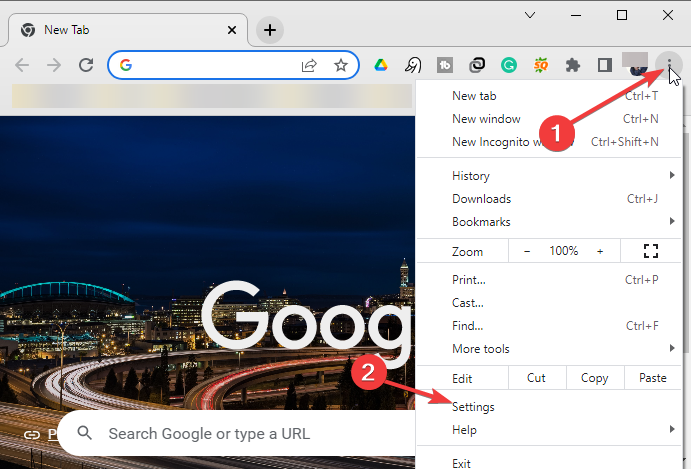
- चुनना प्रणाली बाईं ओर के मेनू पर।
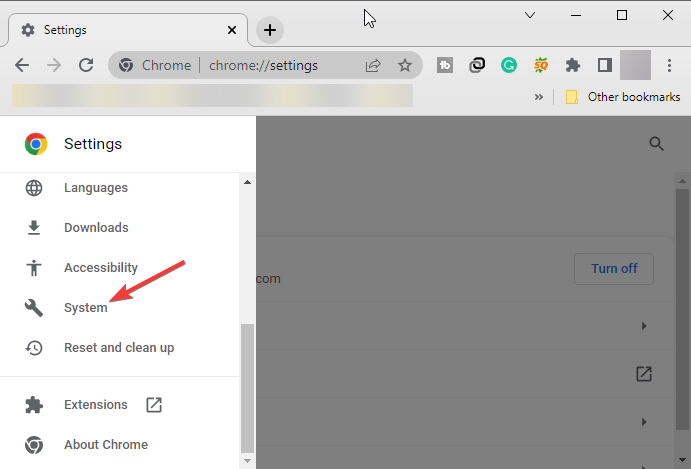
- बंद करें। जब उपलब्ध हो हार्डवेयर गतिवर्धन का प्रयोग करें.
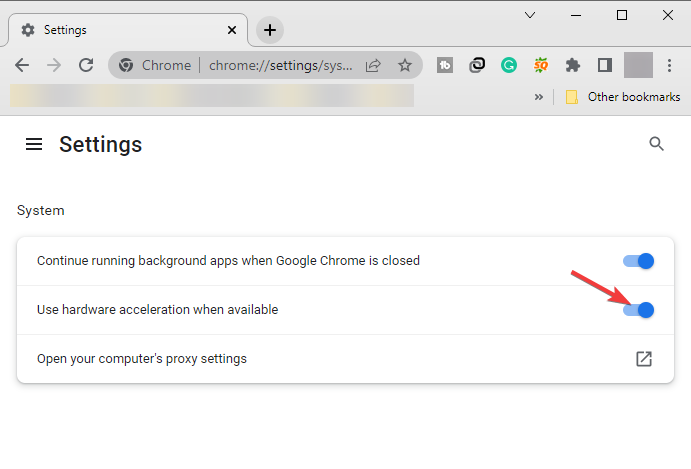
मैक पर
- खुला समायोजन और चुनें प्रणाली.
- खोजें और अक्षम करें जब उपलब्ध हो हार्डवेयर गतिवर्धन का प्रयोग करें।
- 9anime बफ़र क्यों करता रहता है? लागू करने के लिए 3 सरल सुधार
- अमेज़न एरर 2063: इस प्राइम वीडियो कोड को कैसे ठीक करें
- वर्जिन मीडिया पर पैकेट लॉस और पिंग स्पाइक्स को ठीक करने के 4 तरीके
- एचबीओ मैक्स पर ब्लैक स्क्रीन को ठीक करने के 5 सरल तरीके
2. विज्ञापन अवरोधक अक्षम करें
- क्रोम लॉन्च करें, ऊपर दाईं ओर तीन मेनू बटन पर क्लिक करें और फिर जाएं समायोजन।
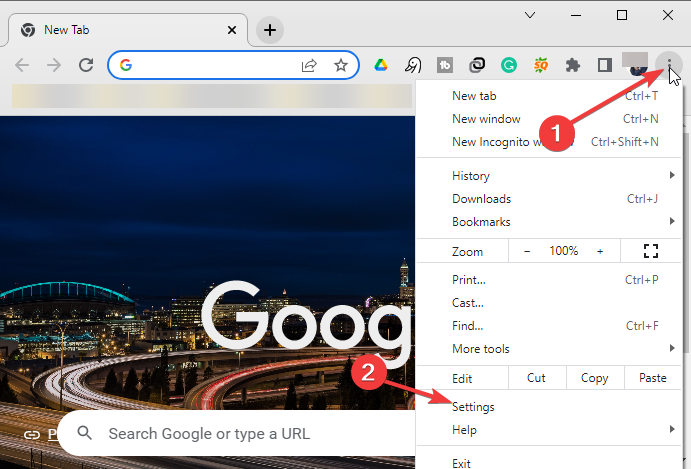
- पर क्लिक करें गोपनीयता और सुरक्षा बाईं तरफ।
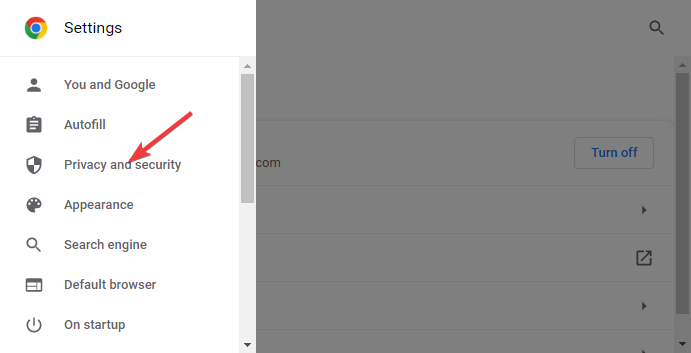
- चुनना साइट सेटिंग्स प्रस्तुत सूची के तल पर।
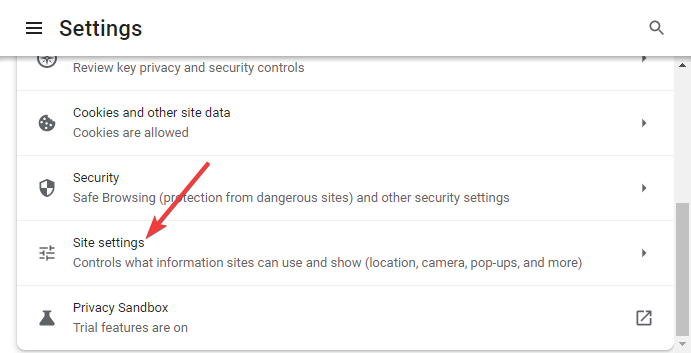
- खुला अतिरिक्त सामग्री सेटिंग्स नीचे स्क्रॉल करके।
- चुनना विज्ञापन.
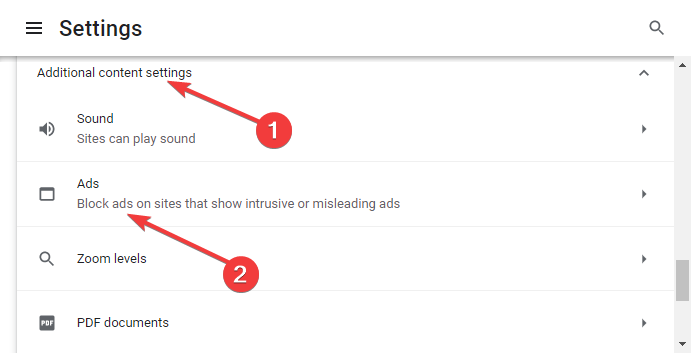
- वरीयता को सेट करें सभी साइटें जो आपको कोई भी विज्ञापन दिखा सकती हैं.
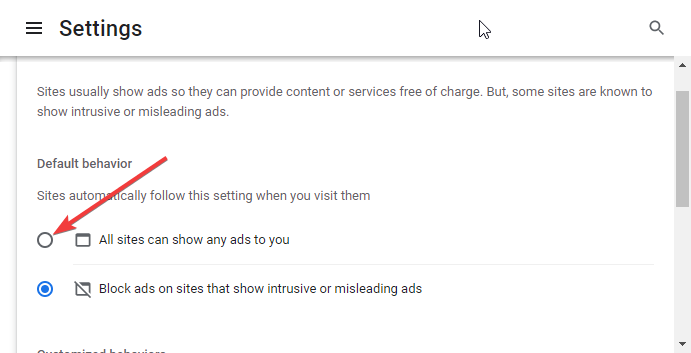
हमने आपको क्रोम पर ऐड ब्लॉकर को अक्षम करने का तरीका दिखाया है, लेकिन यह तरीका अन्य सभी लोकप्रिय ब्राउज़रों पर बहुत समान है।
यदि आप किसी तृतीय-पक्ष, स्टैंड-अलोन विज्ञापन अवरोधक का उपयोग करते हैं, तो इसके मेनू तक पहुँचें और इसे इसके कंसोल से अक्षम करें।
3. अपने एंटीवायरस/फ़ायरवॉल को अक्षम करें
विशेषज्ञ युक्ति:
प्रायोजित
कुछ पीसी मुद्दों से निपटना कठिन होता है, खासकर जब यह दूषित रिपॉजिटरी या लापता विंडोज फाइलों की बात आती है। अगर आपको किसी त्रुटि को ठीक करने में परेशानी हो रही है, तो आपका सिस्टम आंशिक रूप से खराब हो सकता है।
हम रेस्टोरो को स्थापित करने की सलाह देते हैं, एक उपकरण जो आपकी मशीन को स्कैन करेगा और यह पहचान करेगा कि गलती क्या है।
यहाँ क्लिक करें डाउनलोड करने और मरम्मत शुरू करने के लिए।
यदि आप फ़ायरवॉल के साथ तृतीय-पक्ष एंटीवायरस का उपयोग करते हैं, तो आपको इसे अस्थायी रूप से अक्षम करने का प्रयास करना चाहिए क्योंकि यह पैरामाउंट प्लस में हस्तक्षेप कर सकता है।
किसी भी एंटीवायरस के लिए समाधान अलग है, लेकिन इसे अक्षम करने के लिए, आपको इसकी सेटिंग्स तक पहुंचना चाहिए और इसकी सुरक्षा और/या फ़ायरवॉल के लिए चालू/बंद स्विच की तलाश करनी चाहिए।
यदि स्थिति नहीं बदलती है, तो एंटीवायरस को वापस चालू करें क्योंकि अन्यथा आपका पीसी खतरों के संपर्क में आ जाएगा।
मैं पैरामाउंट प्लस ऐप को बलपूर्वक कैसे छोड़ सकता हूँ?
कभी-कभी, यदि पैरामाउंट+ ऐप बंद हो जाता है या आप एक काली स्क्रीन, पैरामाउंट प्लस बफरिंग, या का सामना करते हैं सामग्री देखने का प्रयास करते समय चित्र लोड हो रहे हैं, स्ट्रीमिंग ठीक करने के लिए आपको ऐप को बंद करना पड़ सकता है समस्या।
सैमसंग टीवी पर पावर बटन को 5 से 8 सेकंड के लिए दबाकर रखें। फिर, टीवी के वापस चालू होने के बाद पैरामाउंट+ एप को फिर से खोलें।
PS4 पर, होम पेज पर जाएँ (या पीएस होम आपके रिमोट पर बटन)। पैरामाउंट+ ऐप को बंद करने के लिए चुनने के लिए, इसे हाइलाइट करें। को दबाए रखें पी.एस. बटन। पर क्लिक करें एप्लिकेशन बंद करो. Paramount+ ऐप को अब एक बार फिर लॉन्च किया जा सकता है।
Xbox पर, निर्देशों तक पहुँचने के लिए, दबाएँ एक्सबॉक्स बटन। इसके अलावा, Xbox बटन दबाकर उपयोगकर्ता पुस्तिका को कंसोल पर किसी अन्य स्क्रीन से एक्सेस किया जा सकता है। सेटिंग्स चुनने के बाद, कंसोल को पुनरारंभ करें चुनें। अपने डिवाइस की पुष्टि करने और पुनः आरंभ करने के लिए, हाँ का चयन करें।
इसके अलावा यदि पैरामाउंट प्लस बफरिंग करता रहता है, यह आमतौर पर खराब इंटरनेट कनेक्शन से संबंधित होता है, और हमारे पास कई समाधान हैं।
हमें उम्मीद है कि इस लेख ने आपको पैरामाउंट प्लस त्रुटि कोड 3304 के बारे में जानकारी दी है और अब आप हमारे द्वारा पेश किए गए सरल सुधारों में से एक का उपयोग करके इस समस्या को हल कर सकते हैं। यदि आपके पास अभी भी ऐप के साथ समस्या है, तो आप ईमेल या सोशल मीडिया के माध्यम से सीधे पैरामाउंट+ तक पहुंच सकते हैं।
अभी भी समस्या है? उन्हें इस टूल से ठीक करें:
प्रायोजित
यदि ऊपर दी गई सलाहों से आपकी समस्या का समाधान नहीं हुआ है, तो आपके पीसी में विंडोज़ की गंभीर समस्याएँ आ सकती हैं। हम अनुशंसा करते हैं इस पीसी मरम्मत उपकरण को डाउनलोड करना (TrustPilot.com पर बढ़िया रेटेड) उन्हें आसानी से संबोधित करने के लिए। स्थापना के बाद, बस क्लिक करें स्कैन शुरू करें बटन और फिर दबाएं सभी की मरम्मत।
